
Für viele Windows-Benutzer ist es ein häufiges Problem, den Ordner „ProgramData“ nicht finden zu können. Dieser Ordner ist eine notwendige Komponente zum Speichern von Anwendungen und Benutzerprofilen und sein Fehlen beeinträchtigt den normalen Betrieb des Systems. In diesem Artikel werden die möglichen Ursachen dieses Problems untersucht und eine Schritt-für-Schritt-Anleitung bereitgestellt, die Ihnen beim Auffinden und Wiederherstellen des Ordners „ProgramData“ hilft.
1. Öffnen Sie [Computer] und suchen Sie einen Ort. Unter der Pfadleiste wird die Option [Organisieren] angezeigt. Wie im Bild gezeigt:

2. Klicken Sie auf die Schaltfläche [Organisieren] und wählen Sie im Dropdown-Element [Ordner- und Suchoptionen] aus. Wie im Bild gezeigt:
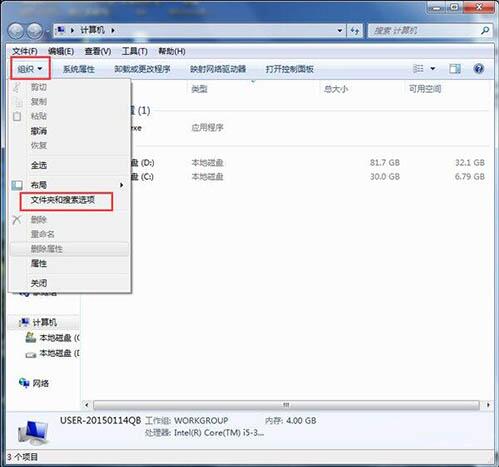
3. Im neuen Popup-Fenster wählen wir die Registerkarte [Ansicht]. Wie im Bild gezeigt:

4. Suchen Sie auf dieser Registerkarte nach [Versteckte Dateien und Ordner] und stellen Sie sie auf [Versteckte Dateien, Ordner und Laufwerke anzeigen]. Wie im Bild gezeigt:

5. Wählen Sie [Übernehmen] und [OK], um den geänderten Inhalt zu speichern.
6. Wenn wir zu diesem Zeitpunkt das Stammverzeichnis von Laufwerk C finden, wird der Ordner „ProgramData“ angezeigt! Wie im Bild gezeigt:
7. Öffnen Sie den ProgramData-Ordner und wir können den darin enthaltenen spezifischen Inhalt sehen. Wie im Bild gezeigt:
Die Lösung für das Problem, dass der Programmdatenordner auf dem Win7-Computer nicht gefunden werden kann, wird hier im Detail geteilt. Wenn Benutzer bei der Verwendung des Computers auf das gleiche Problem stoßen, können sie nach den oben genannten Methoden vorgehen Ich hoffe, dieses Tutorial kann allen helfen.
Das obige ist der detaillierte Inhalt vonSo lösen Sie das Problem, dass Win7 den Programmdatenordner nicht finden kann_So lösen Sie das Problem, dass der Computer den Programmdatenordner nicht finden kann. Für weitere Informationen folgen Sie bitte anderen verwandten Artikeln auf der PHP chinesischen Website!
 Kopfzeile entfernen
Kopfzeile entfernen
 Welche Möglichkeiten gibt es, Shell-Skripte auszuführen?
Welche Möglichkeiten gibt es, Shell-Skripte auszuführen?
 Häufig verwendete MySQL-Verwaltungstools
Häufig verwendete MySQL-Verwaltungstools
 Was ist ein Root-Domain-Nameserver?
Was ist ein Root-Domain-Nameserver?
 Die Speicher-Engine von MySQL zum Ändern von Datentabellen
Die Speicher-Engine von MySQL zum Ändern von Datentabellen
 Was sind die vier Big-Data-Analysetools?
Was sind die vier Big-Data-Analysetools?
 So verwenden Sie die datediff-Funktion
So verwenden Sie die datediff-Funktion
 So richten Sie eine FTP-Site ein
So richten Sie eine FTP-Site ein




